보고서(Report) 작성하기 (MS Excel을 활용한 보고서 템플릿 구성)
X-SCADA AI에서는 마이크로소프트 오피스 엑셀(Microsoft Office Excel)을 활용하여 보고서 템플릿을 구성하여 생성할 수 있습니다.
엑셀의 UDF(User Defined Function, 사용자 정의 함수)를 사용하여 엑셀의 기본 기능들과 X-SCADA AI의 보고서 기능을 편리하게 사용할 수 있습니다.
X-SCADA AI의 태그 데이터 뿐 아니라 데이터베이스에 있는 데이터를 함께 불러와 표현할 수 있습니다.
엑셀 내 X-SCADA 기능 미리보기

※ 각 버튼 별 자세한 설명은 하단 게시글 내용에서 설명 예정
1. 보고서 제작 전 사전준비하기
1) X-SCADA AI Designer에서 이미지(Image), 텍스트(Text), 레이블(Label) 등을 이용하여 화면을 작화한다.
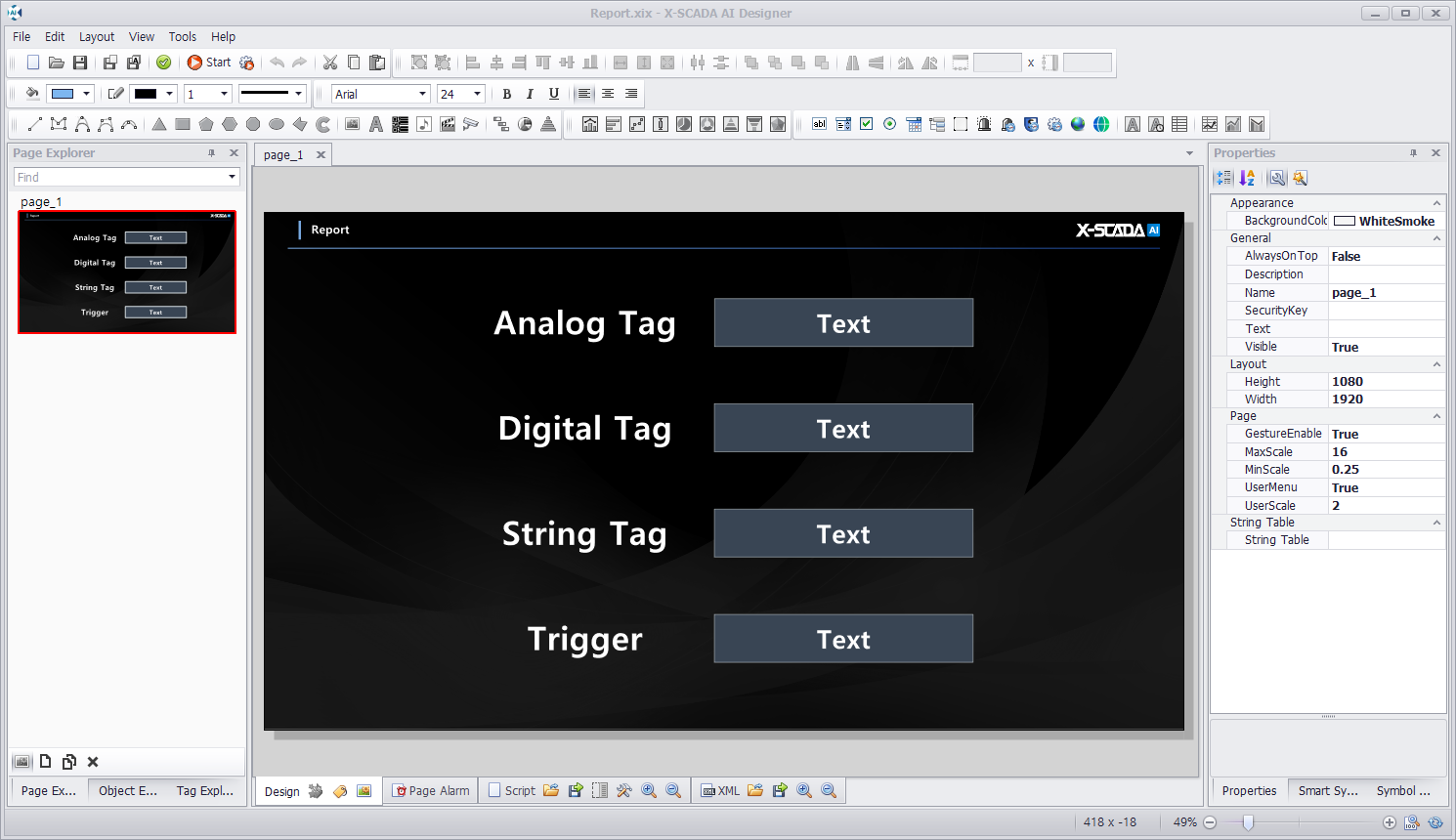
2) 태그 탐색기(Tag Explorer)에서 아래와 같이 아날로그 태그 1개, 디지털 태그 2개, 문자열 태그 1개를 생성한다. 그리고 디지털 태그 중 1개는 이름을 trigger로 설정한다.
· trigger 태그는 보고서를 내보내기하기 위한 신호로 사용할 예정
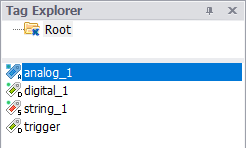
3) analog_1, digital_1, string_1 태그 선택 후 속성(Properties)에서 로그(Log) > 보고서 통계 활성화(StatisticsEnable)를 True로 설정한다.
· (필수 설정) 보고서 통계 활성화를 True로 설정해야 보고서에서 통계적으로 활용 가능
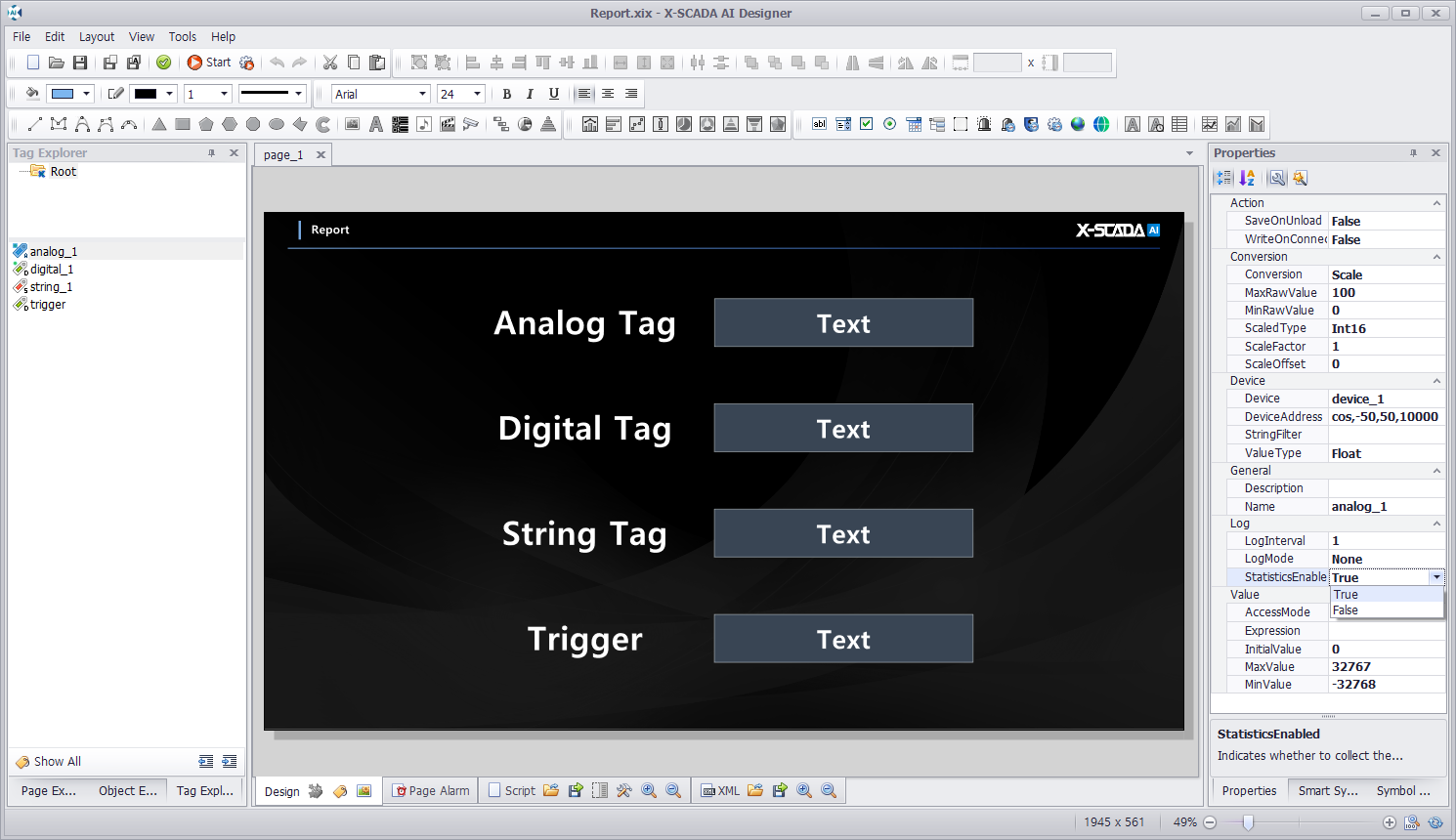
2. 보고서 생성하기
1) X-SCADA AI Designer 상단 보기(View) > 보고서 설정(Reports Window)를 클릭하여 보고서 설정창을 활성화한다.
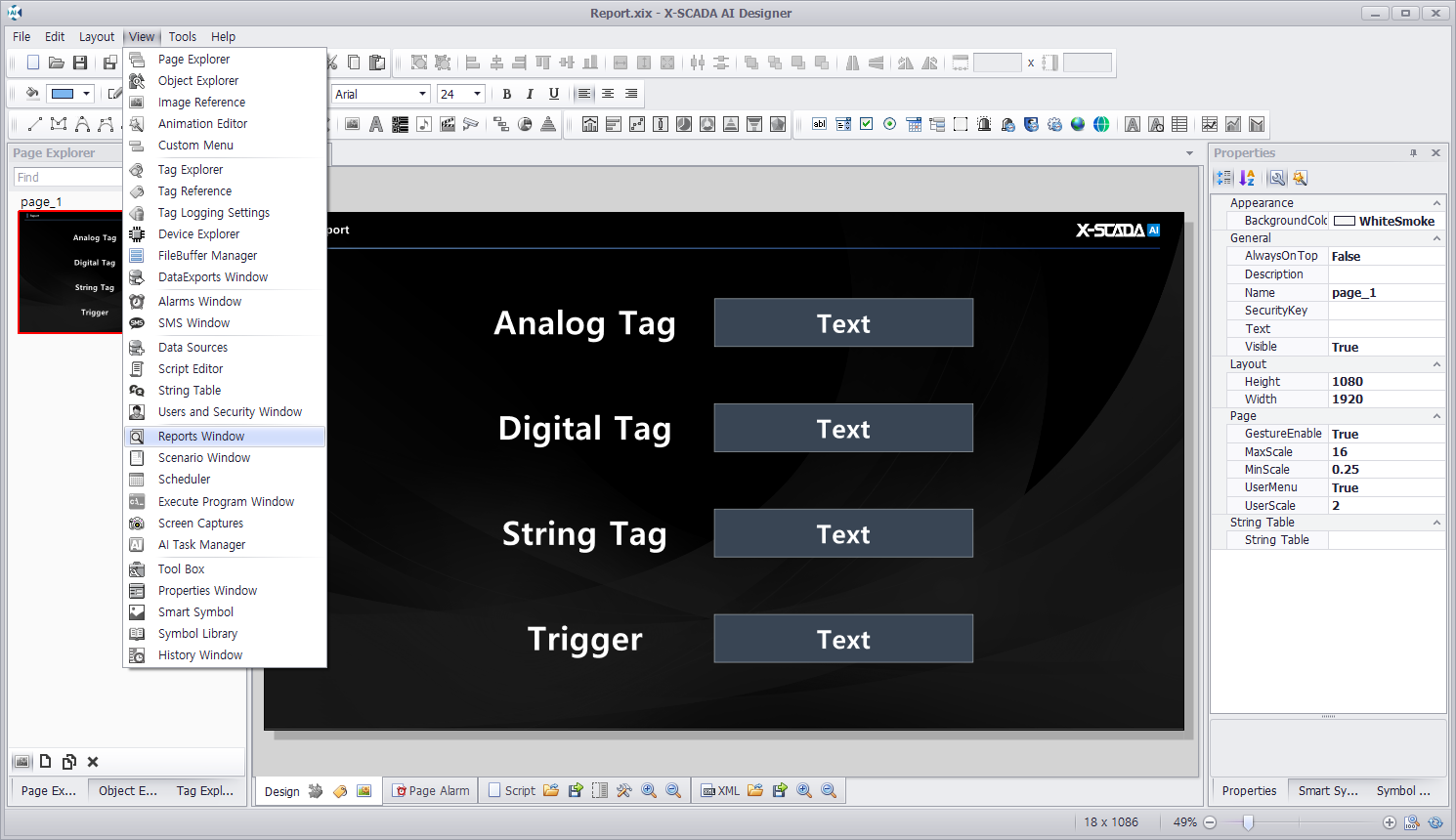
2) 보고서 목록(Report List)에서 보고서 템플릿 추가(Add a Report Template)를 클릭하여 새 보고서 양식을 추가한다.
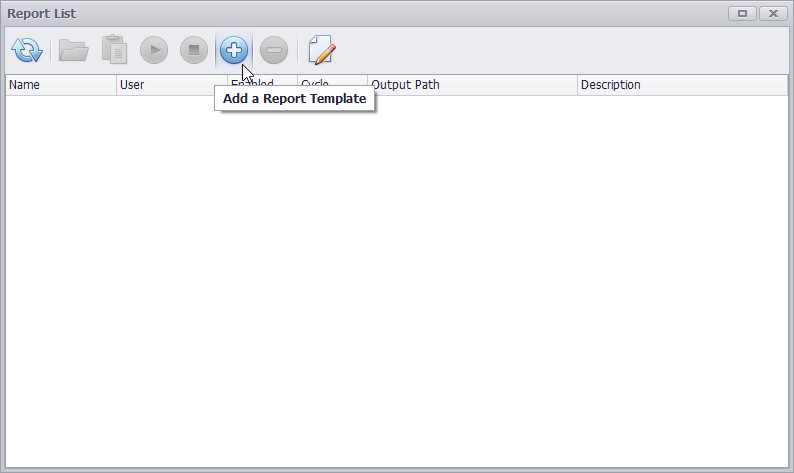
3) 이름(Name)과 설명(Description), 공개(Public)을 설정한다.
· 공개(Public)을 Yes로 설정하면 X-SCADA AI Viewer에서 설정을 확인할 수 있다.
· 공개(Public)를 No로 설정하더라도 목록에서 보이지만 않을 뿐 보고서 출력 및 운영에 전혀 문제가 없다.
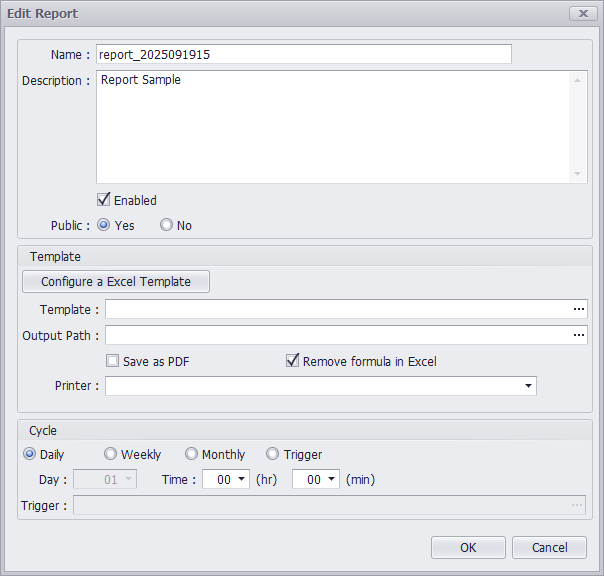
4) 주기(Cycle) 항목에서 트리거(Trigger)를 체크선택한 뒤 트리거(Trigger) 항목에 trigger 디지털 태그를 설정한다.
· 이렇게 설정하면 trigger 태그 값이 True가 되었을 때 보고서를 출력하게 된다.

5) 템플릿(Template) 항목에서 템플릿(Template)과 출력 위치(Output Path) 등을 설정한다.
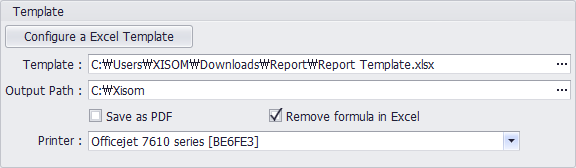
· 템플릿(Template) : 템플릿 양식을 설정할 엑셀 파일(.xlsx) 설정 (보고서 출력을 위한 기본틀로 활용 예정)
· 출력 위치(Output Path) : 내보내기한 보고서 파일을 저장할 위치 설정
· PDF 파일로 저장(Save as PDF) : 체크선택 시, 엑셀 파일이 아닌 pdf 파일로 저장 실시
· 엑셀 수식 제거(Remove formula in Excel) : 체크선택 시, 보고서 내보내기할 때 엑셀 수식 제거 후 값만 입력 후 저장 실시
· 프린터(Printer) : 연결된 프린터 설정 시 보고서 인쇄 가능
6) 엑셀 템플릿 설정(Configure a Excel Template)를 클릭하여 엑셀 프로그램을 실행한다.
· 반드시 해당 버튼을 눌러 엑셀 프로그램을 실행해야 기능 사용 가능 (엑셀 프로그램을 별도로 실행 시 X-SCADA AI와 연동 불가)
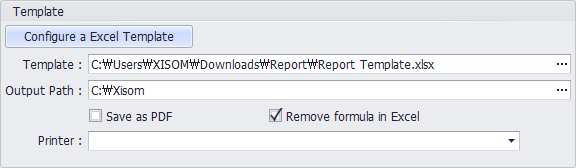
7) 엑셀 프로그램의 기본 기능을 활용하여 보고서 템플릿을 꾸민다.
· 엑셀 프로그램에서 직접 기능을 구현하였기에 엑셀의 기능을 모두 사용 가능
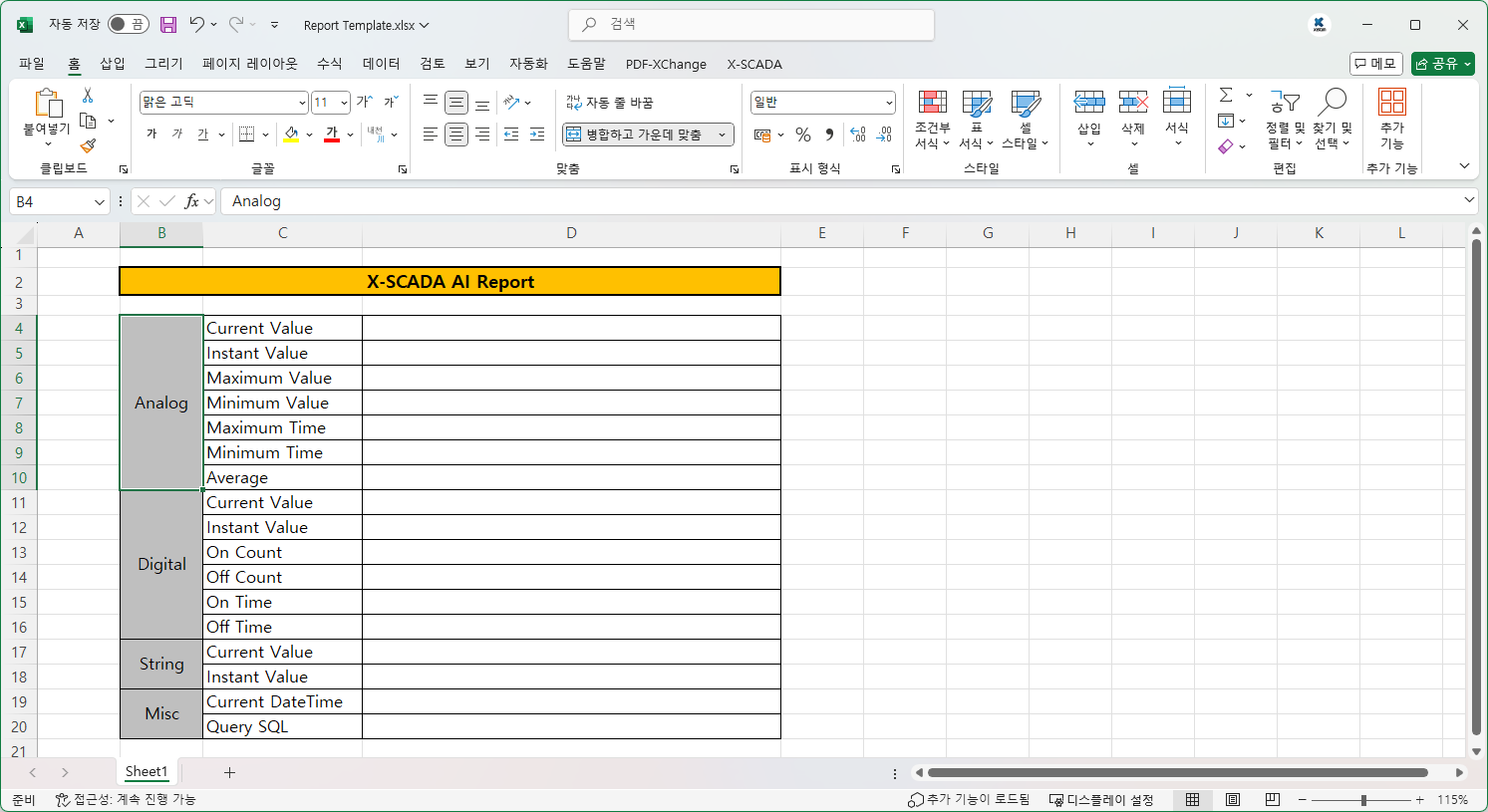
3. 엑셀에서 보고서 템플릿 설정하기
1) 엑셀 상단 X-SCADA 메뉴를 클릭한다.
· X-SCADA AI Designer 보고서 설정의 버튼을 통해 실행해야 X-SCADA 메뉴 활성화됨 (X-SCADA 메뉴가 없다면 X-SCADA AI Designer에서 엑셀 프로그램 실행 필요)

2) 현재값 : 보고서 출력 시점에 가지고 있던 태그 값 표현
① 현재값 > 아날로그 버튼을 클릭한 뒤 현재 값을 적용하고자 하는 셀을 선택하여 설정한다.
· 오른쪽에 아날로그 현재값 설정창이 활성화되면 태그 항목에서 태그를 선택한 뒤 [적용]을 클릭한다.
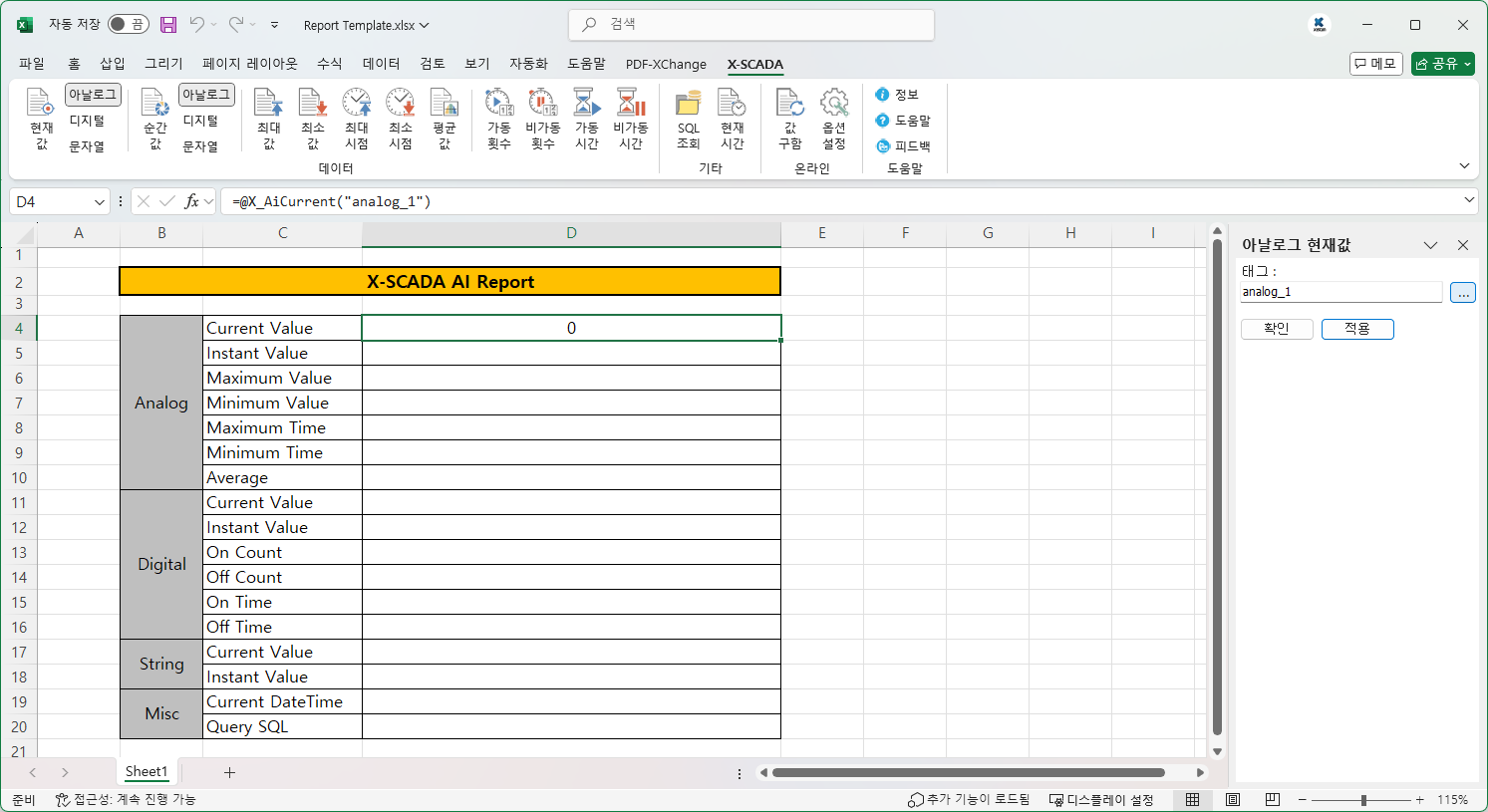
② 현재값 항목의 디지털, 문자열도 동일한 순서로 진행한다.
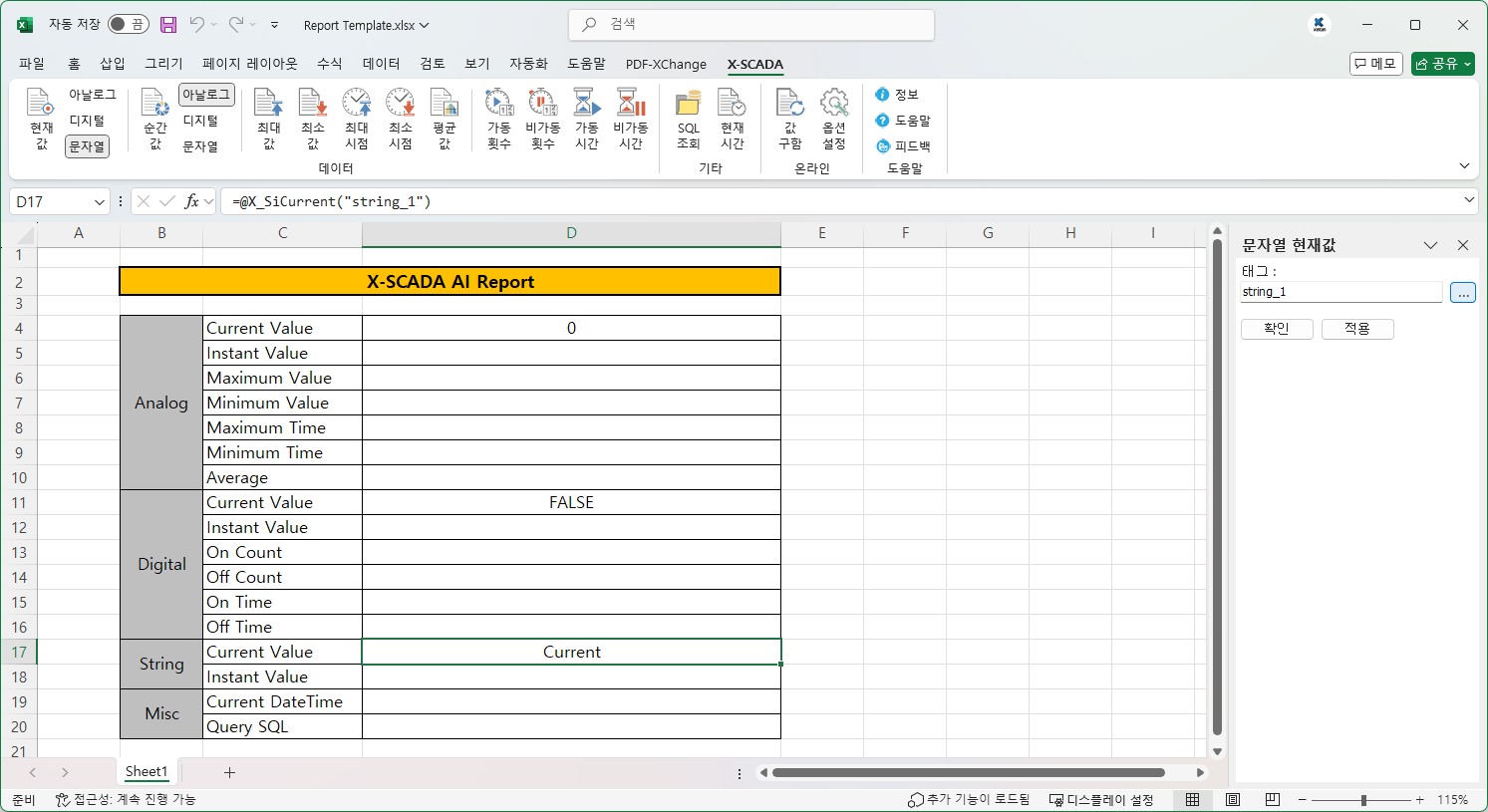
3) 순간값 : 특정 시점에 기록된 태그 데이터를 불러와 표현
① 순간값 > 아날로그 버튼을 클릭한 뒤 순간값을 적용하고자 하는 셀을 선택하여 설정한다.
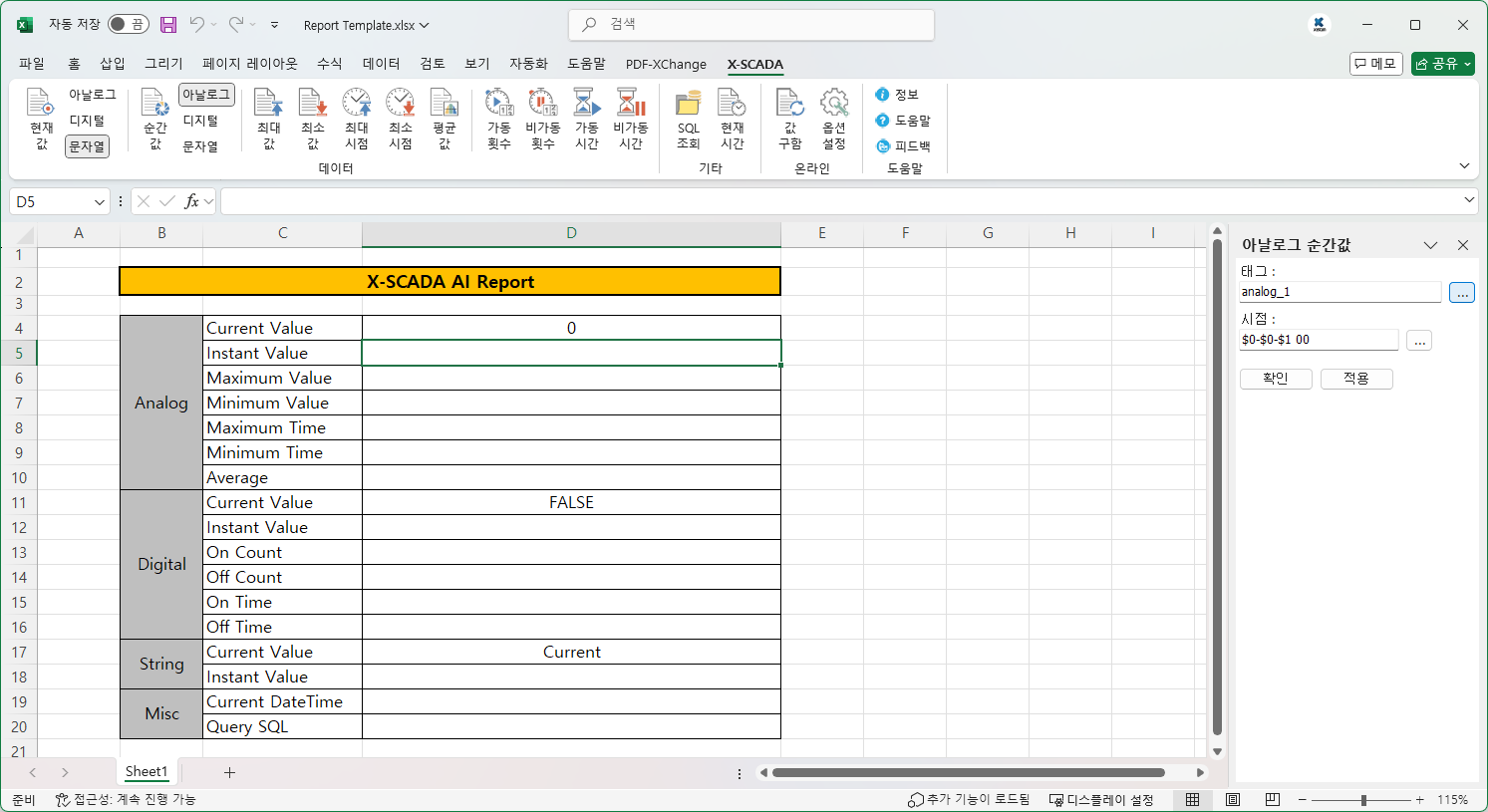
② 시점 항목에서 […]을 클릭한다.
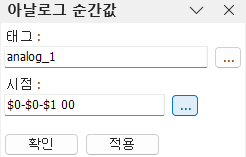
③ 날짜/시간 팝업 창 > 상세 항목에서 년, 월, 일, 시를 설정한다.
· 아래와 같이 실행 시점 기준을 모두 체크선택 후 "시" 항목만 -1을 하는 경우, 보고서 출력 시점 기준 1시간 전의 데이터를 불러와서 표현한다는 의미
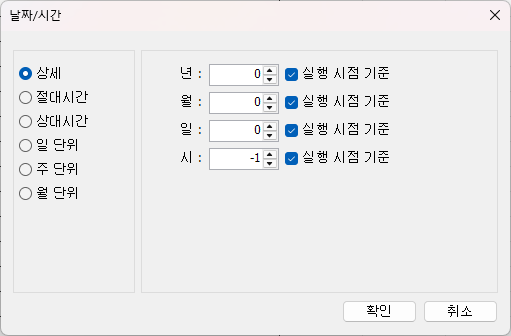
④ 아래와 같이 설정하면 2025년 9월 24일 16시에 기록된 값을 불러와 표현한다.
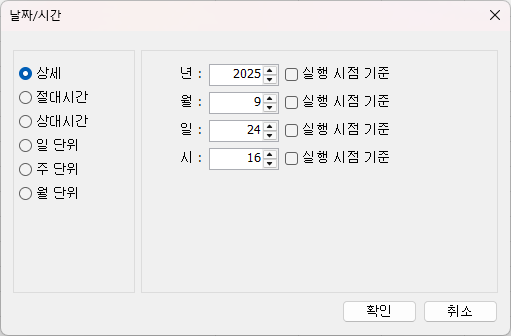
⑤ 시점 항목은 상대시간과 절대시간을 모두 지원하기 때문에 원하는 날짜나 시간을 설정할 수 있다.
4) 최대값 : 특정 시간대에 기록된 최대값을 불러와 표현 (아날로그 태그 사용 가능)
① 최대값 버튼을 클릭한 뒤 최대값을 적용하고자 하는 셀을 선택하여 설정한다.
· 태그 항목에 아날로그 태그를 찾아 설정 (숫자 데이터를 이용해야 최대, 최소를 비교할 수 있기 때문)
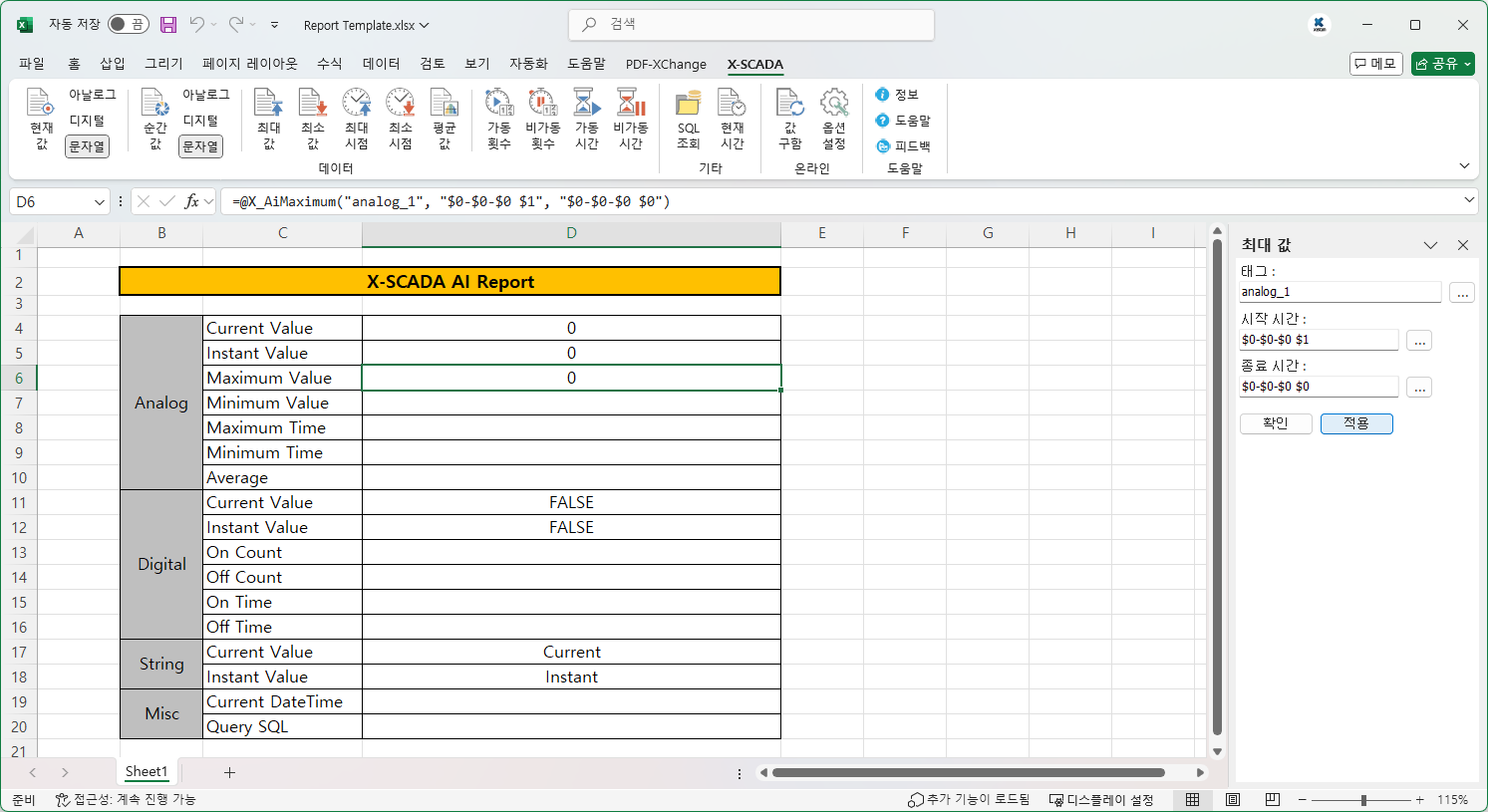
② 시작 시간을 아래와 같이 설정한다.
· 보고서 출력 기준으로 1시간 전부터 발생했던 데이터부터 가져오겠다는 설정
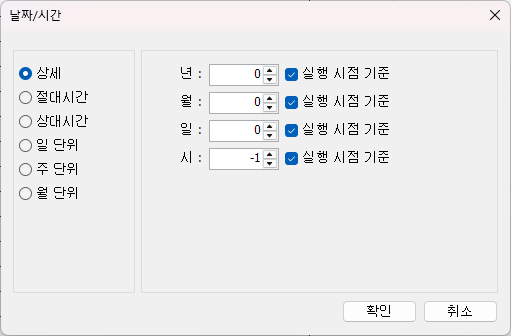
③ 종료 시간을 아래와 같이 설정한다.
· 보고서 출력 당시 발생한 데이터까지 가져오겠다는 설정
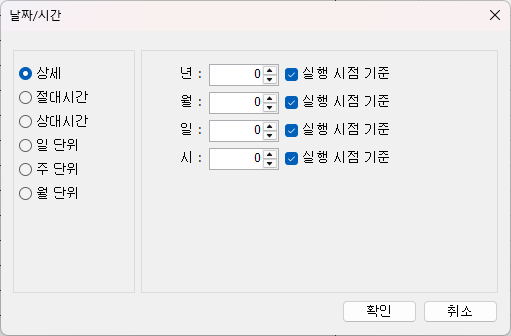
④ 위와 같이 설정 시 보고서 출력 1시간 전부터 보고서 출력까지 발생한 analog_1 태그 값 중 최대값을 불러와 표현하겠다는 설정
5) 최소값, 최대시점, 최소시점, 평균값 (아날로그 태그 사용 가능)
■ 최소값 : 시작 시간부터 종료 시간 사이에 발생한 데이터 중 최소값 출력
■ 최대시점 : 시작 시간부터 종료 시간 사이에 발생한 최대값이 기록된 시간 출력
■ 최소시점 : 시작 시간부터 종료 시간 사이에 발생한 최소값이 기록된 시간 출력
■ 평균값 : 시작 시간부터 종료 시간 사이에 발생한 값의 평균값 출력
① 최소값, 최대시점, 최소시점, 평균값 버튼을 클릭한 뒤 셀을 선택하여 설정한다.
· 최대값과 동일한 방식으로 추가한 뒤 동일한 방식으로 시간대를 설정
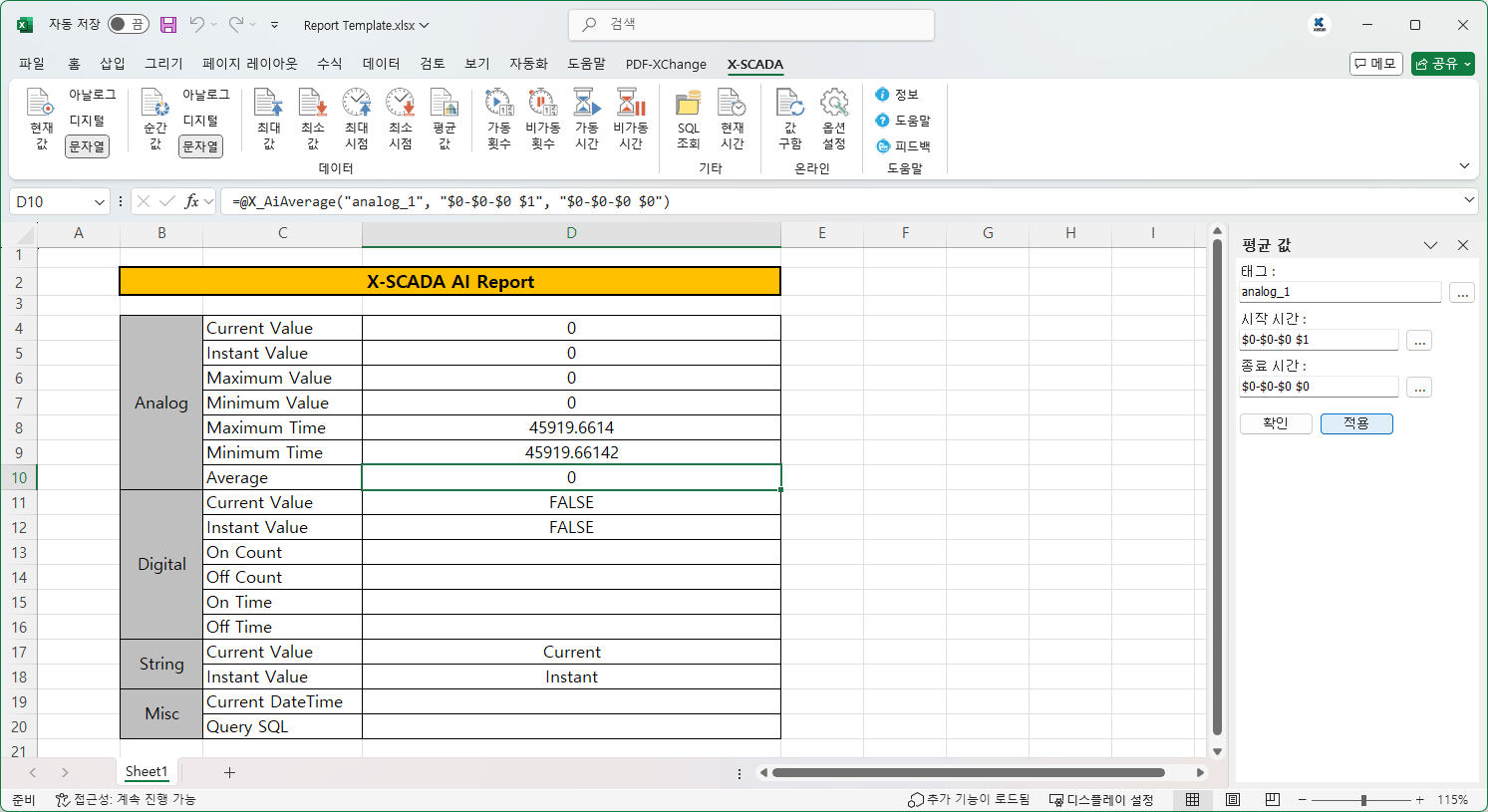
6) 시간 표현 방식 설정 (엑셀 기본 기능 활용)
① 최대시점과 최소시점은 일반 사용자가 읽기 어려운 형태로 값이 출력되기 때문에 엑셀의 기본 기능(함수)을 활용하여 사용자가 원하는 형태로 시간 표현 방식을 설정한다.
② 엑셀의 TEXT 함수를 사용하여 값을 원하는 형식으로 변경한다.
· 엑셀의 TEXT 함수 : 숫자나 날짜 등을 원하는 형식으로 변환해주는 기본 함수
예시. 특정 셀에 =TEXT(D8,"yyyy-mm-dd hh:mm:ss") 라고 입력하면 D8 셀에 있는 값을 가져와서 연-월-일 시:분:초 형식으로 표현하겠다고 설정 가능
· 이 외에도 다양한 방식으로 표현 방식 설정 가능
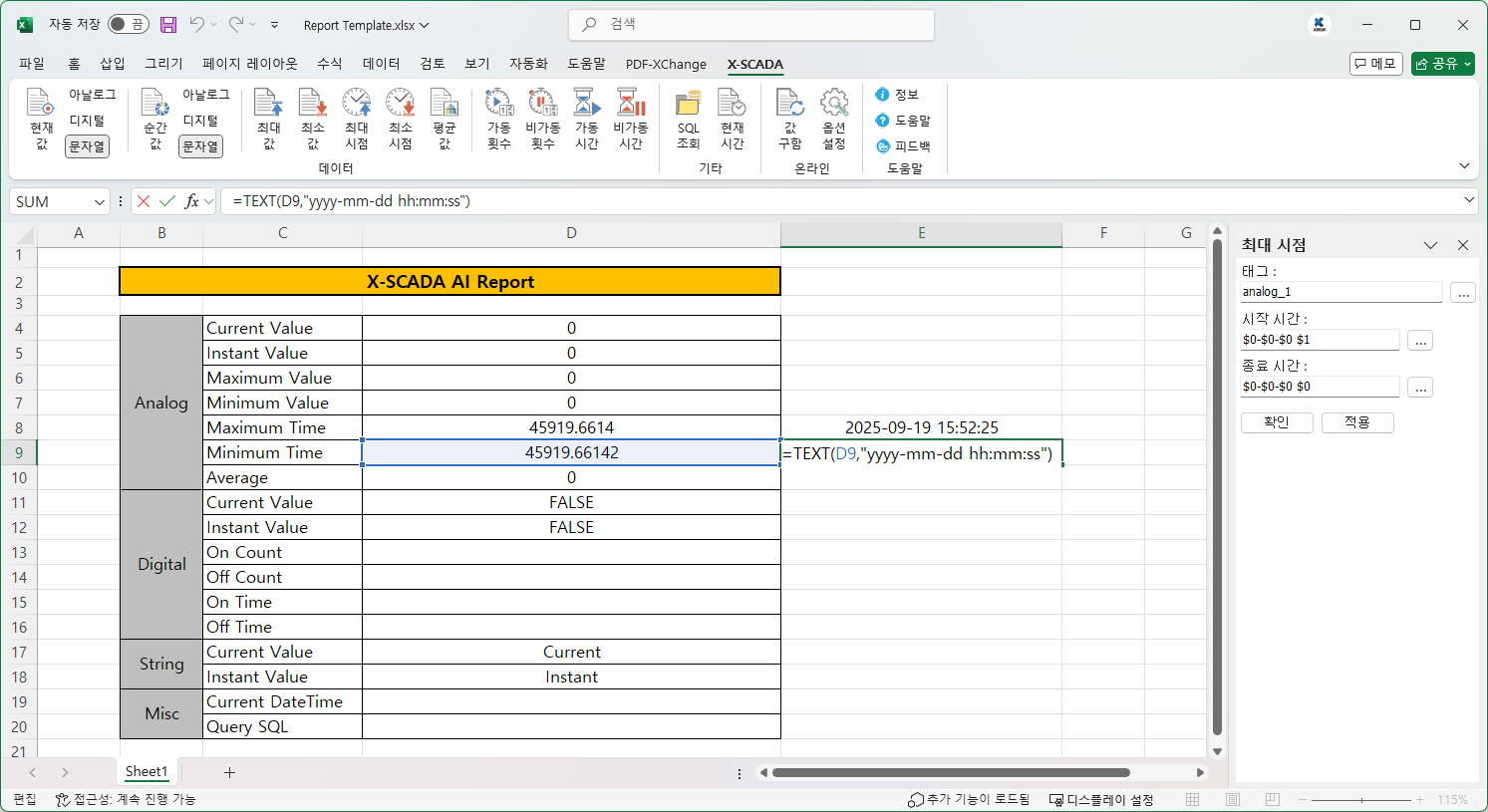
7) 가동 횟수 : 특정 시간대에 ON(True)이 기록된 횟수를 불러와 표현 (디지털 태그 사용 가능)
① 가동횟수 버튼을 클릭한 뒤 셀을 선택하여 설정한다.
· ON(True)가 몇 번 기록되었는지 횟수(개수)를 세는 방식이기 때문에 디지털 태그 설정
· 이전의 최대값 추가 방식과 동일한 방식으로 태그, 시작 시간, 종료 시간 설정
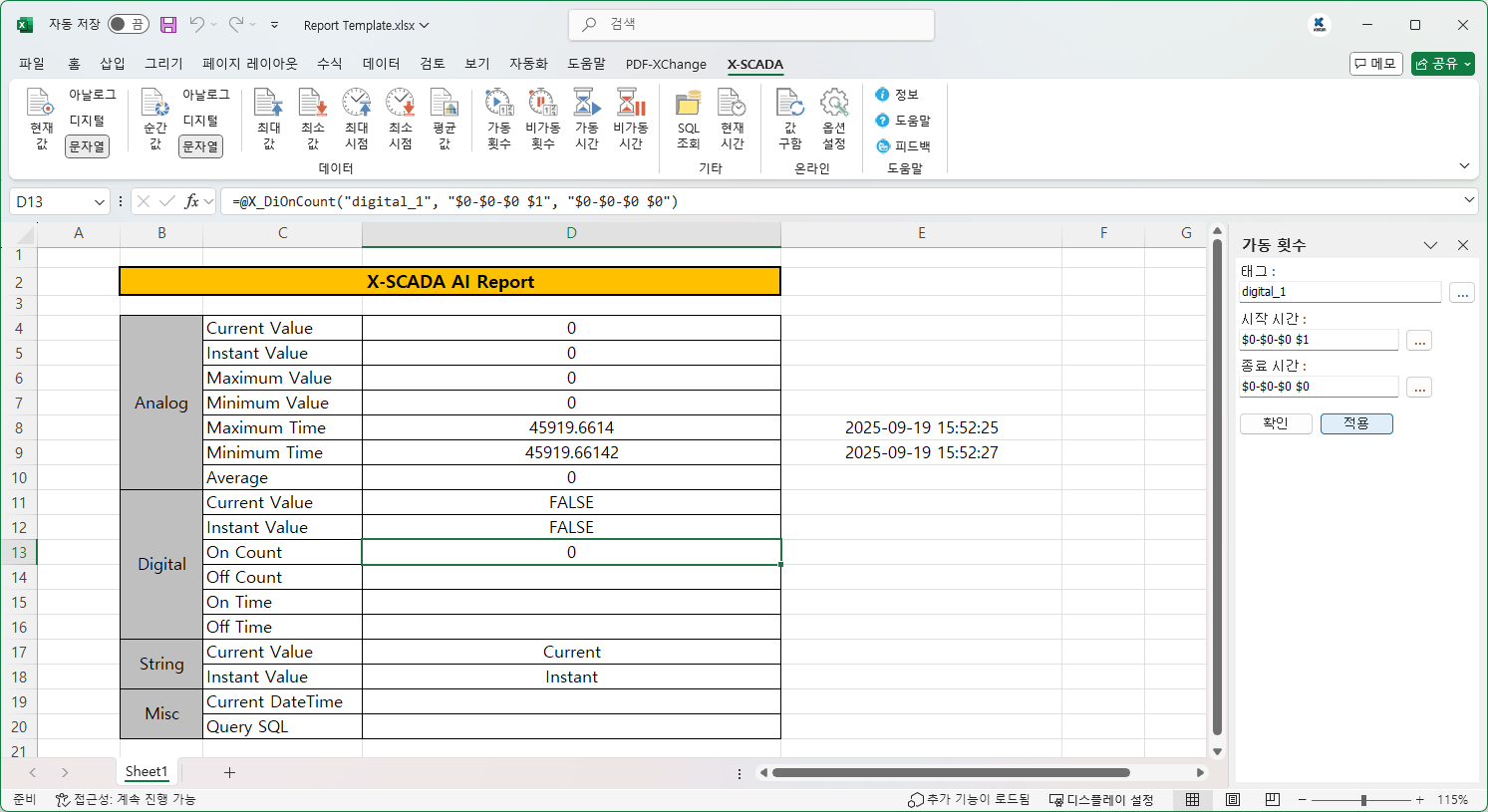
8) 비가동 횟수, 가동 시간, 비가동 시간 (디지털 태그 사용 가능)
■ 비가동 횟수 : 시작 시간부터 종료 시간 사이에 OFF(False)가 기록된 횟수 출력
■ 가동 시간 : 시작 시간부터 종료 시간 사이에 ON(True)이었던 총 시간 출력
■ 비가동 시간 : 시작 시간부터 종료 시간 사이에 OFF(False)였던 총 시간 출력
① 비가동 횟수, 가동 시간, 비가동 시간 버튼을 클릭한 뒤 셀을 선택하여 설정한다.
· 최대값, 가동 횟수 등과 동일한 방식으로 추가한 뒤 동일한 방식으로 시간대를 설정
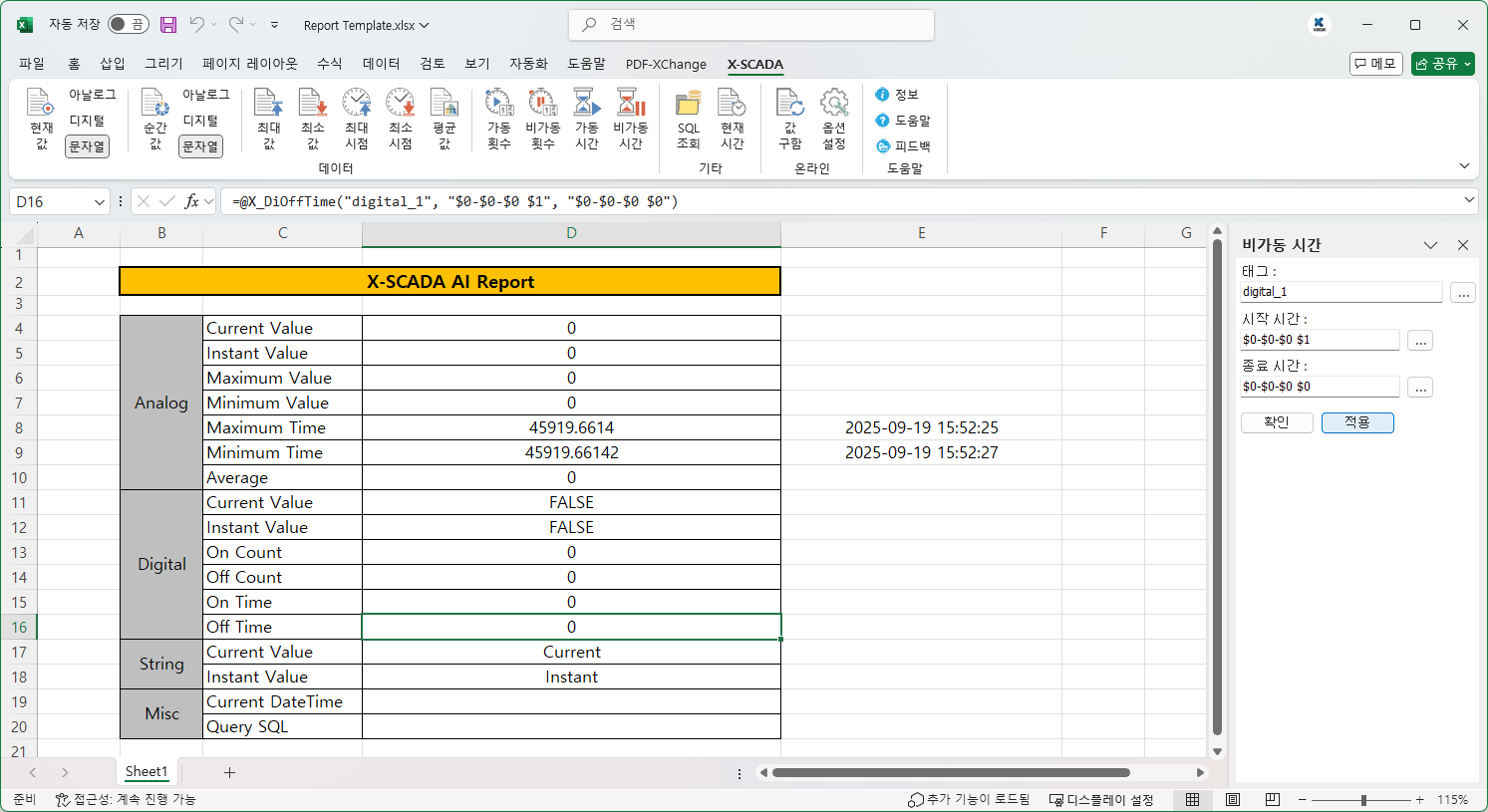
9) 현재 시간 : 보고서 출력 당시 시간 표현
① 기타 항목의 현재 시간을 클릭한 뒤 적용하고자 하는 셀을 선택하여 설정한다.
· 제공하는 다양한 표현 방식 중 하나를 선택하여 설정
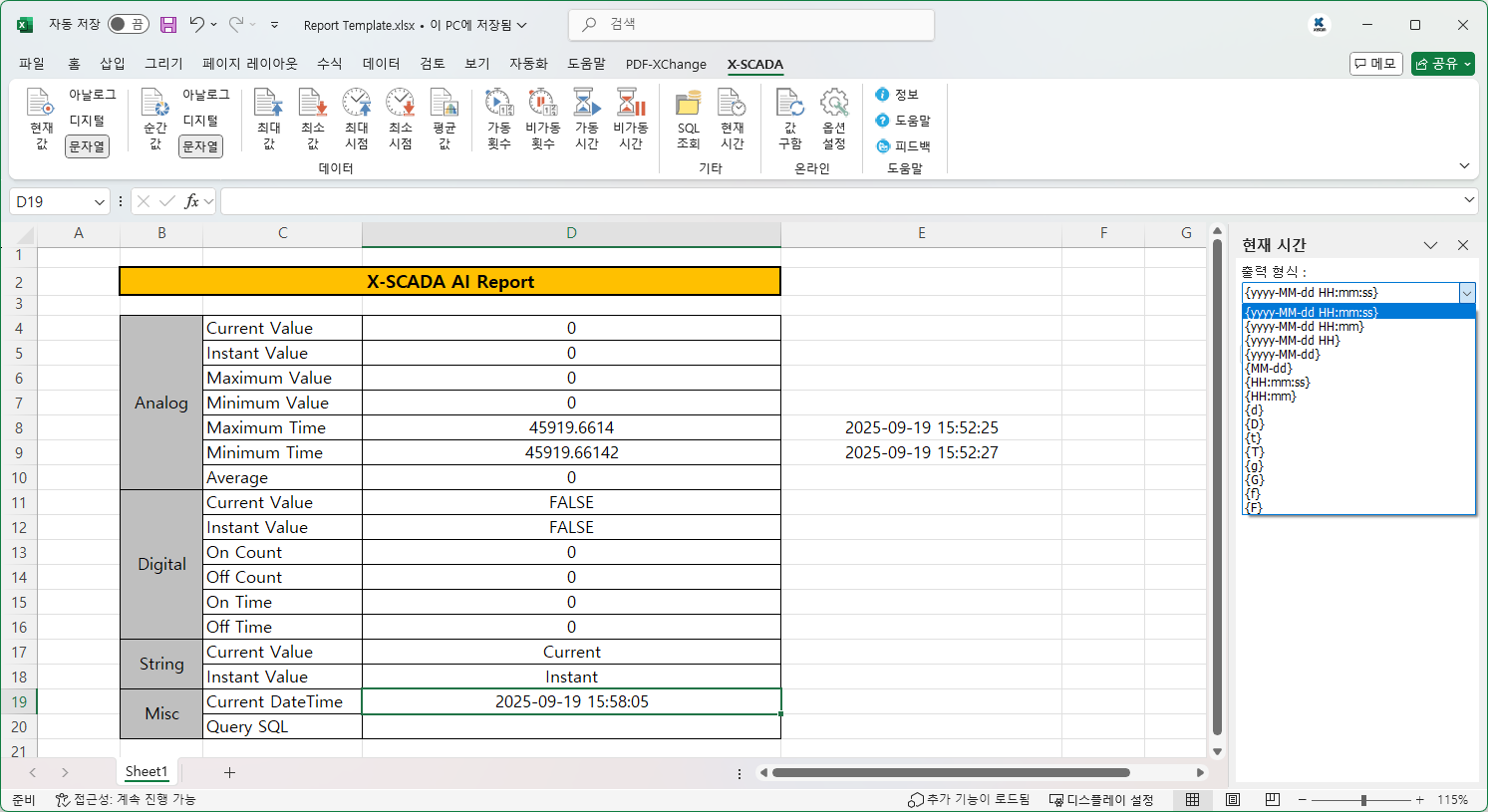
10) SQL 조회 : 데이터베이스에 있는 데이터를 불러와 표현
① 기타 항목의 SQL 조회를 클릭한 뒤 적용하고자 하는 셀을 선택하여 설정한다.
· DBMS에 있는 데이터를 불러와 표현하기 위해 SQL 활용
· 지원되는 DB 종류 : MS-SQL, MySQL, PostgreSQL, SQLite
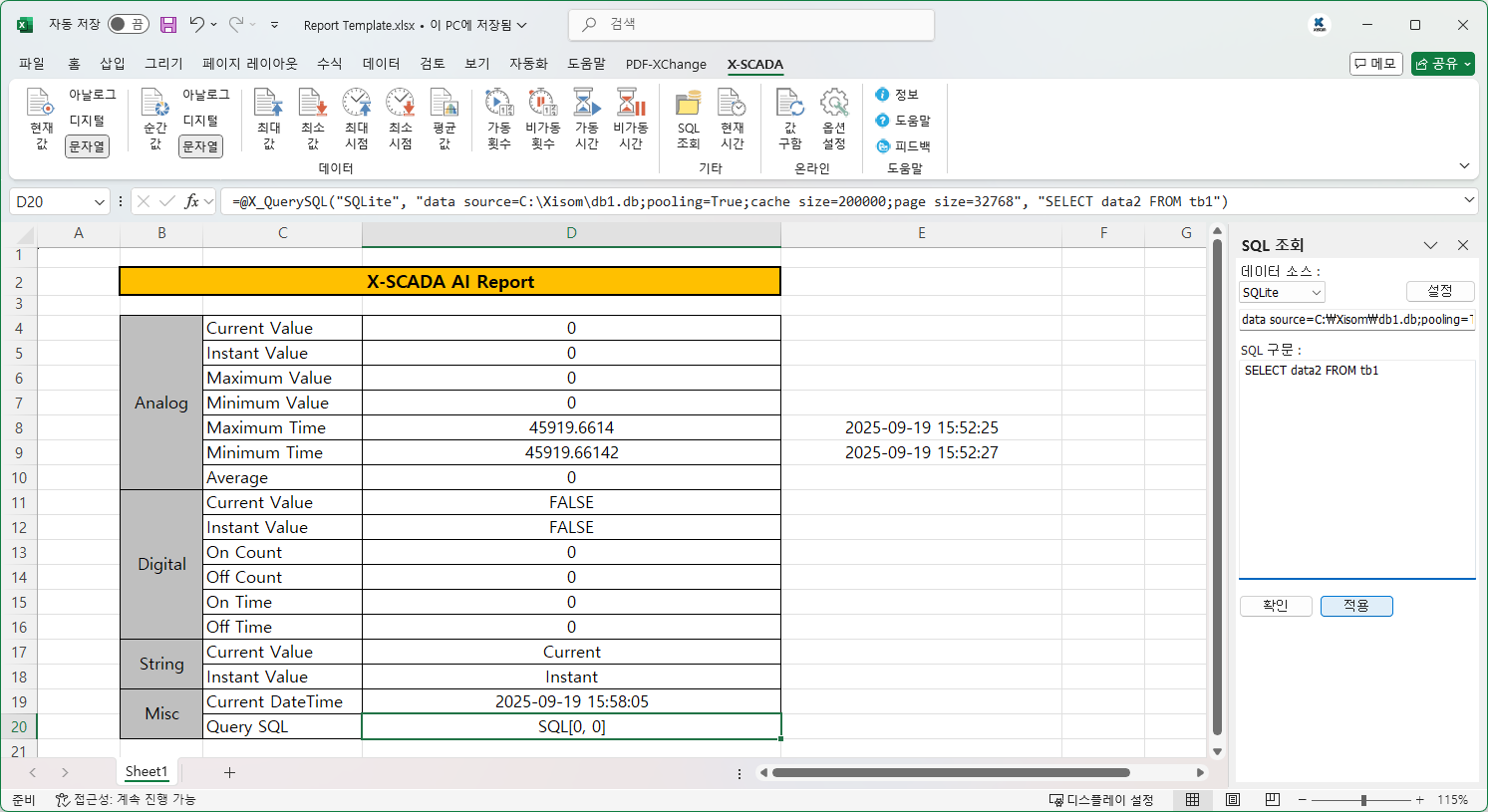
11) 모든 설정이 끝났다면 저장 후 엑셀 프로그램을 종료한다.
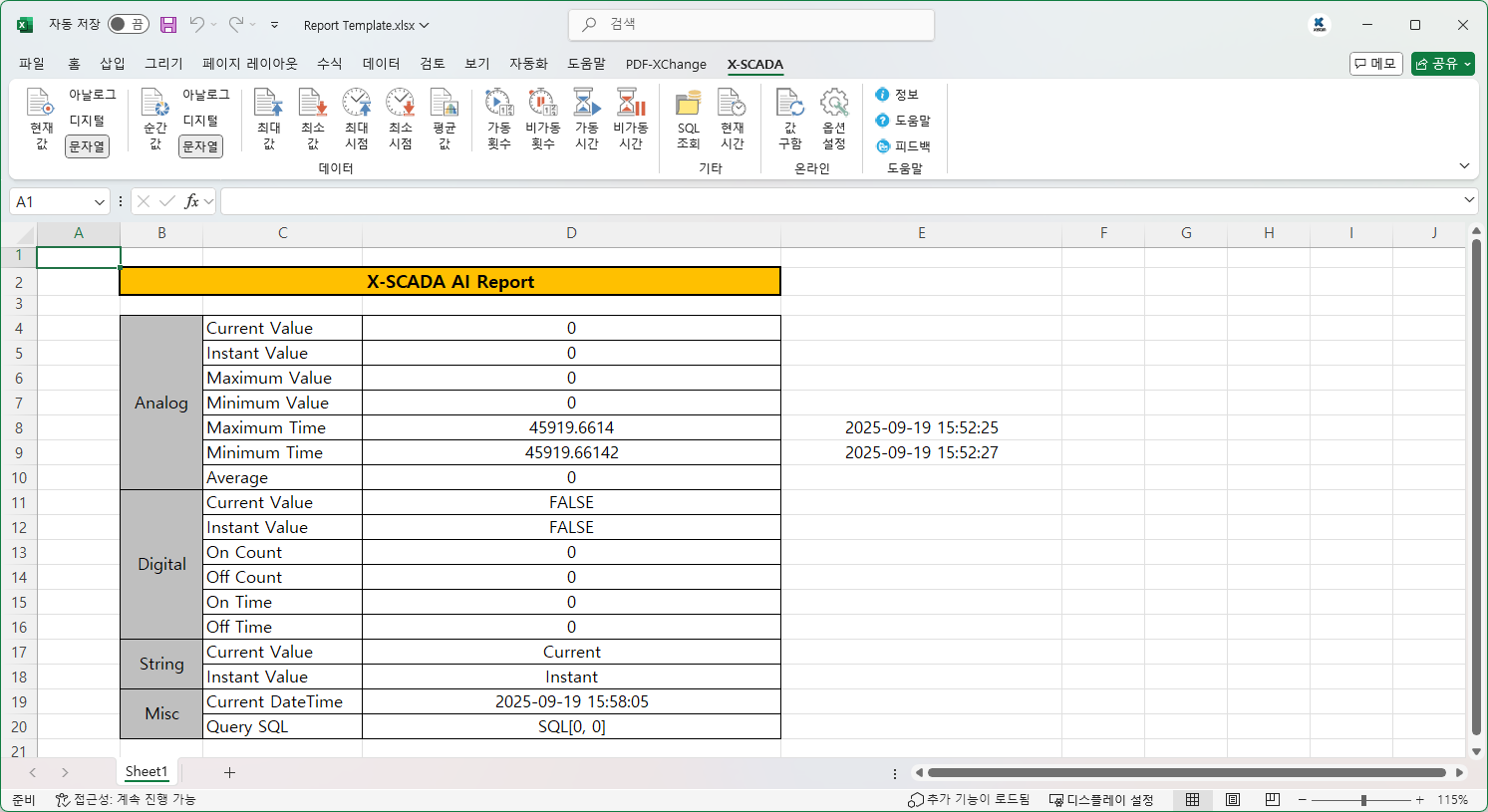
4. 프로젝트 실행 후 보고서 출력 확인하기
1) 프로젝트 저장 후 X-SCADA AI Viewer로 실행한 뒤 Trigger를 On(True)으로 값을 바꿔 보고서를 출력한다.
· 보고서 설정 시 통계적인 데이터도 함께 내보내기하도록 설정했기 때문에 프로젝트를 실행시켜 데이터가 쌓일 시간을 준 뒤 진행
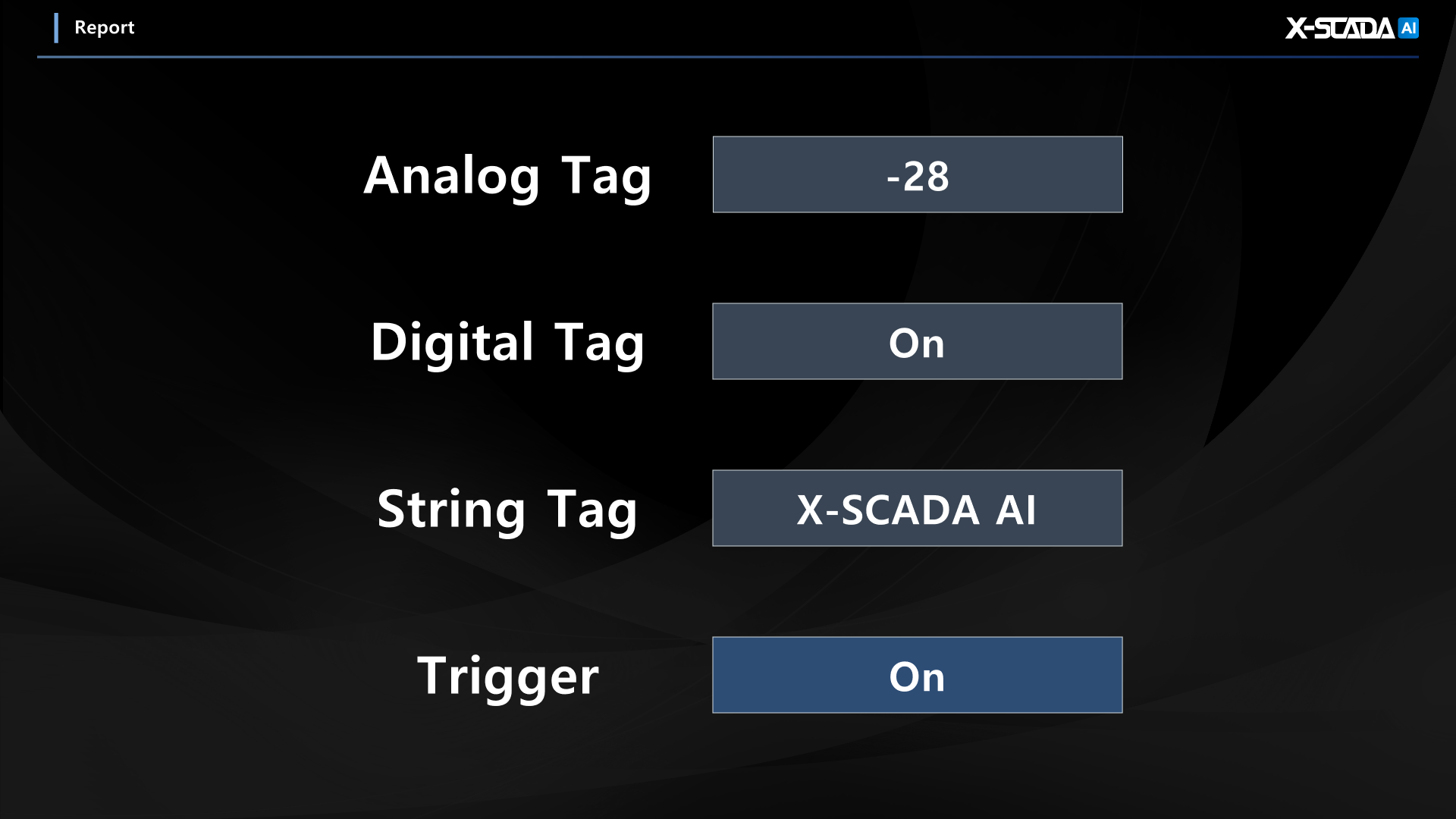
2) 설정한 폴더에 보고서 파일(.xlsx)이 생성된 것을 확인한 뒤 엑셀로 실행한다.
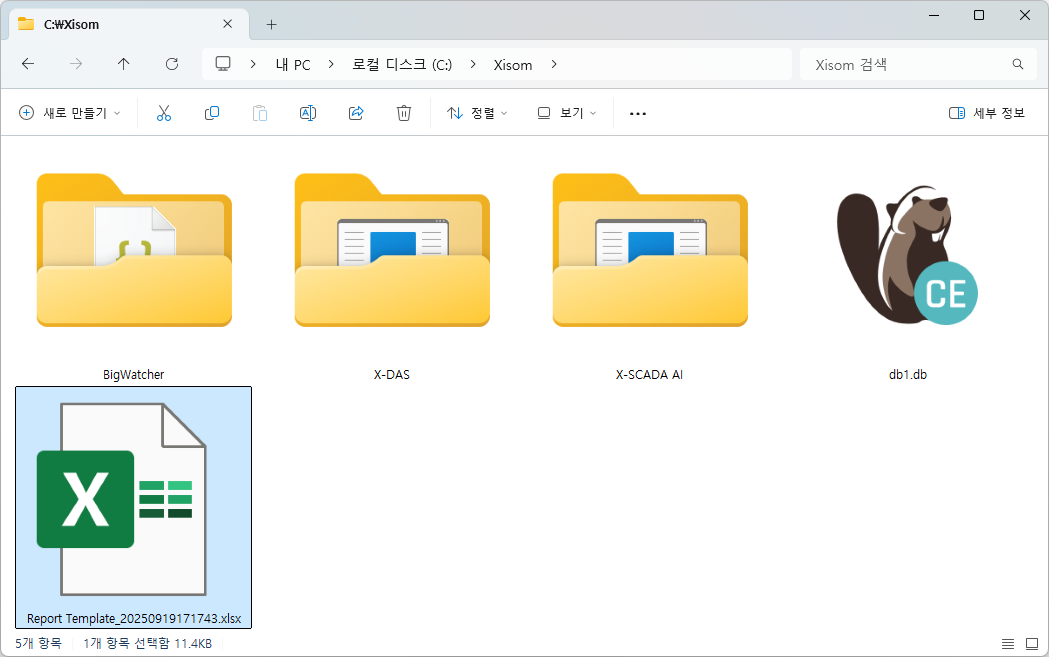
3) 이상없이 보고서를 내보내기한 것을 확인한다.
· 보고서 설정 당시 엑셀 수식 제거(Remove formula in Excel)를 체크선택했기 때문에 수식이 제거되고 값만 적혀있는 것을 확인 가능
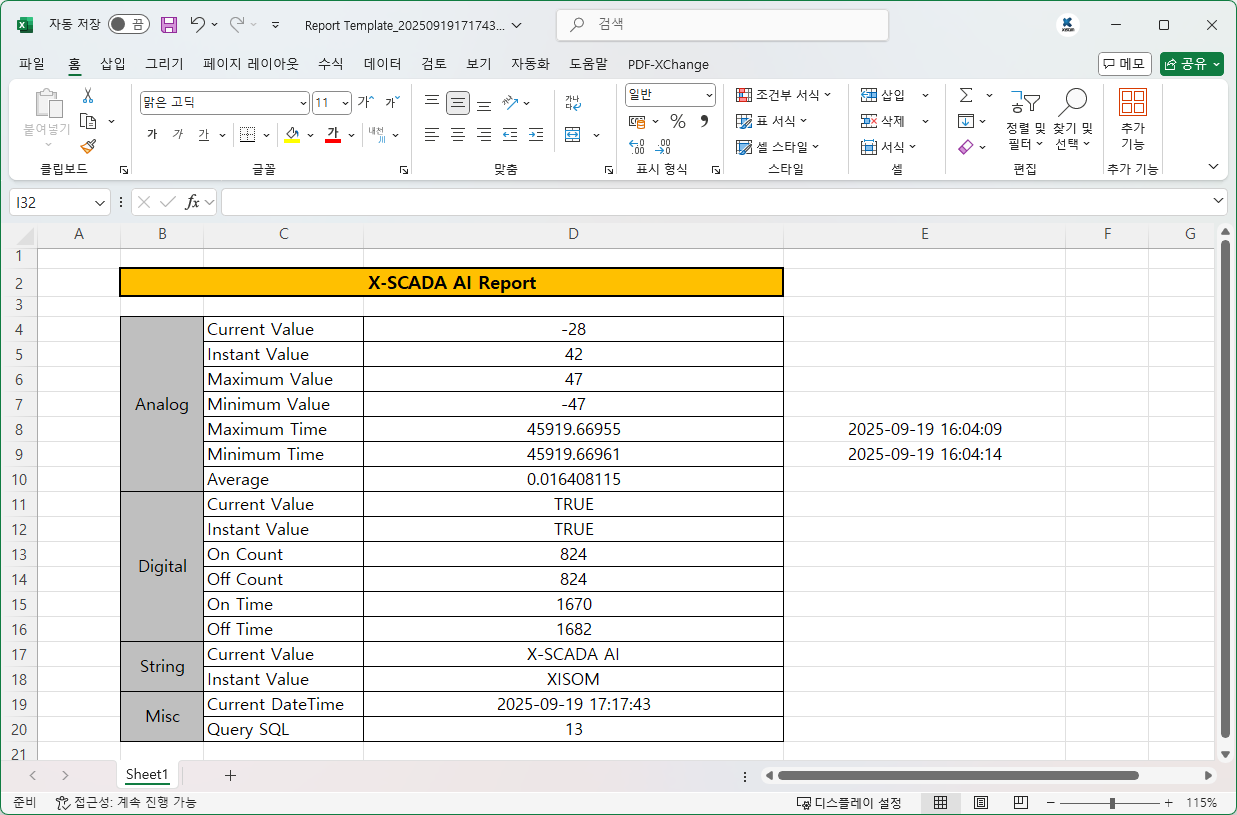
4) 보고서 내보내기 시 특정 셀에 오류 메시지가 나타난다면 아래 에러 코드를 참고한다.
① #DIV/0 : 값을 구하는 도중에 0으로 나누는 오류가 발생한 경우
② #NUM! : 입력 숫자값에 오류가 있거나 지원하는 숫자보다 더 큰값을 반환할 경우
③ #VALUE! : 입력 데이터에 문제가 있을 경우
④ #NULL : 값을 구할 수 없을 경우
⑤ #N/A : 값을 구하였으나 범위를 벗어난 경우 ('SQL 조회'에서 나타날 수 있음)
